Win10 Edge浏览器中不常用的四个隐藏设置的使用方法
摘要:Win10系统Edge浏览器下有一些隐藏设置,这些隐藏设置在普通的设置页面中是找不到的,想要使用这些隐藏设置就要用一些特殊的方法。下面就拉教...
Win10系统Edge浏览器下有一些隐藏设置,这些隐藏设置在普通的设置页面中是找不到的,想要使用这些隐藏设置就要用一些特殊的方法。下面就拉教大家如何使用Win10 Edge浏览器下的隐藏设置
1、开启Microsoft Edge的开发者设置和实验性功能:开启Microsoft Edge ,在地址栏输入about:flags,回车,如图
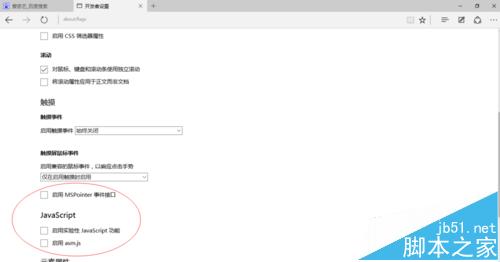
2、关闭Microsoft Edge使用Internet Explorer打开网站的提示,如果在使用edge的过程中,不想收到使用 IE 打开这个网站的提示,就可以将“使用 Microsoft 兼容性列表”取消取中即可,这样如下图所示的提示就不会看到了。如果经常使用网银,建议保留此选项,如图
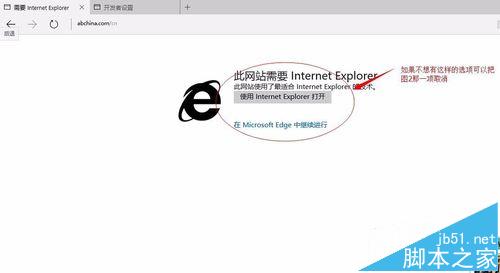
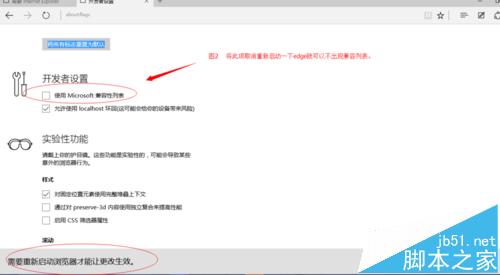
3、开启asm.js提高执行速度:一些依赖于JavaScript 的网站或者网络游戏,在开启 asm.js 之后,会使效率提高。因此,可以在“实验性功能”中找到 JavaScript ,将其包含的两个选项选中,重启浏览器即可生效,如图:
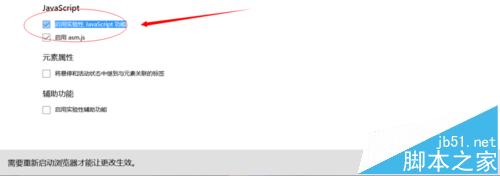
4、其它与重置:其余关于回环/辅助功能/触摸功能以及 CSS 开发选项,可以根据自己的需要点选。如果忘记了初始设置,没关系,还有页面最上的“将所有标志重置为默认

【Win10 Edge浏览器中不常用的四个隐藏设置的使用方法】相关文章:
★ Win10 Edge浏览器Cortana获新技能 可以搜索图片了
